Cách bỏ ẩn ảnh trên iPhone bằng một vài thao tác đơn giản
Dưới đây là những bước đơn giản để bạn có thể bỏ việc ẩn ảnh trong "Album - kho ảnh" của mình đối với những bức hình đã bị ẩn đi.
| iPhone, iPad cũ sẽ biến thành cục gạch nếu không cập nhật trước 3/11 | |
| iPhone XS và XR có thể chậm đi khi nâng cấp lên iOS 13.1 |
1. Mở ứng dụng "Photos - Ảnh" và kích vào "Albums".
2. Kéo xuống phần "Other Albums - Album khác".
3. Kích vào "Hidden - Ẩn" trong menu.
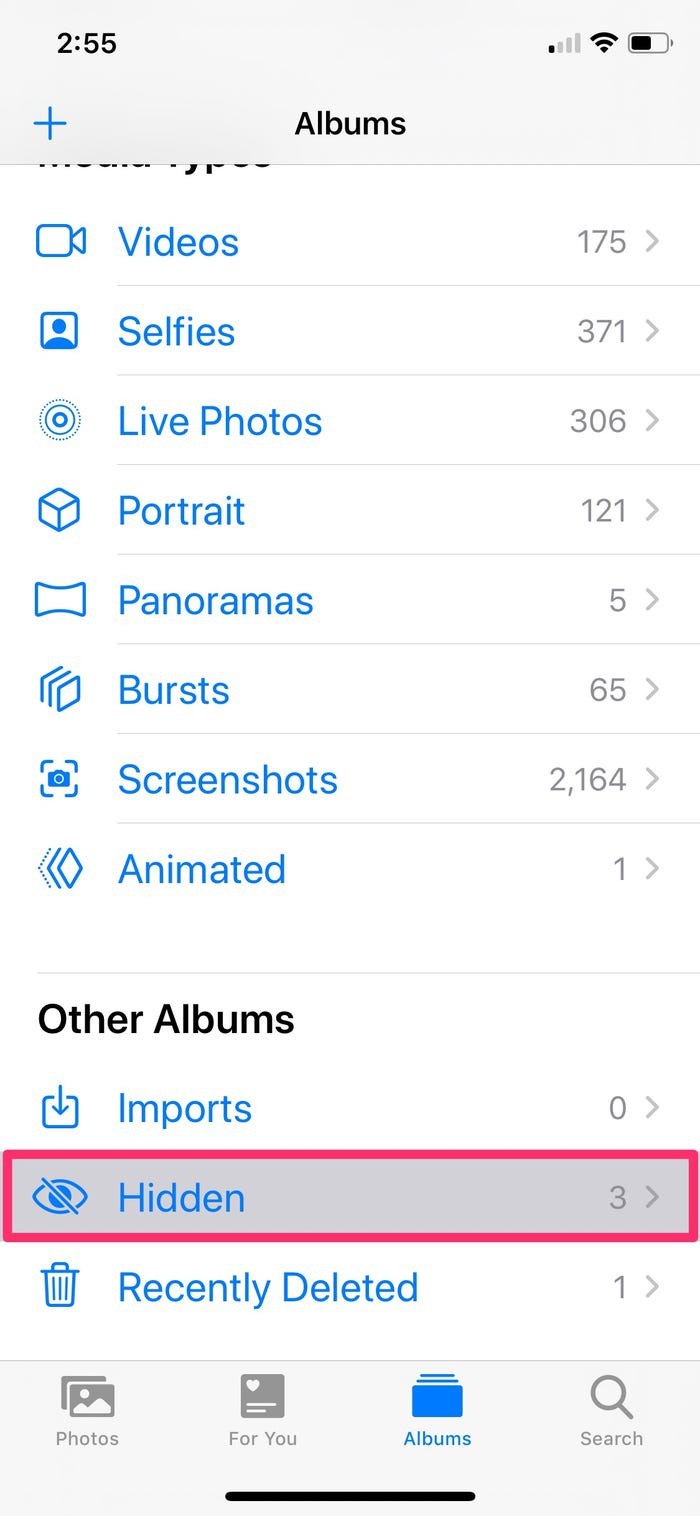 |
| Trong mục "Other Albums - Album khác" của menu bạn sẽ thấy "Đầu vào - Imports", "Hidden - Ẩn", và "Recently Deleted - Đã xóa gần đây". (Ảnh: Emma Witman/Business Insider) |
4. Kích "Select - Chọn" ở góc trên cùng bên phải.
5. Chọn ảnh bạn muốn bỏ ẩn.
6. Bấm vào biểu tượng phía dưới bên trái, thường gắn liền với tải lên hoặc chia sẻ, trông giống như một hình vuông với một mũi tên hướng lên trên.
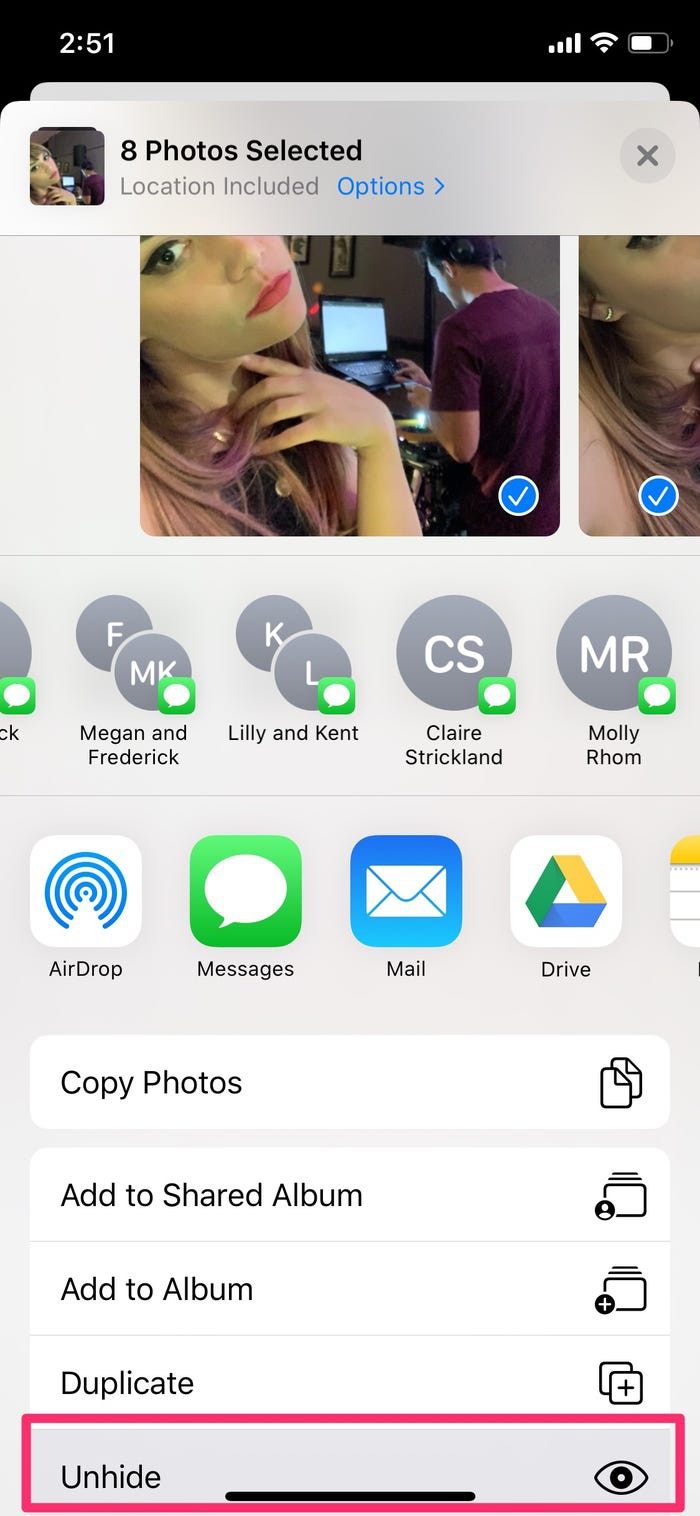 |
| Đối với tất cả những ảnh mà bạn không muốn ẩn nữa thì bạn hoàn toàn có thể bỏ ẩn đi. |
7. Chọn "Unhide - Bỏ ẩn" từ menu bật lên./.
Theo Bao Linh/vov.vn
Đường dẫn bài viết: https://laodongthudo.vn/cach-bo-an-anh-tren-iphone-bang-mot-vai-thao-tac-don-gian-98829.html
In bài viết© 2021 Ghi rõ nguồn "laodongthudo.vn" khi phát hành lại thông tin từ website này
